回收站删除的文件怎么恢复?我们在电脑中都会留存很多文件,当发现有些文件是不需要的时候就会将其删除掉,一旦文件只是删除的话也只是放在回收站,这样只是放在回收站里面,也不会占用内存。然而有些时候会去删除回收站里面的文件,怎么恢复呢?回收站删除的文件怎么恢复?

回收站删除的文件怎么恢复?我们都知道shift+delete键删除的文件都是永久删除的文件,等同在回收站里面删除的文件也是永久删除的,所以到底需要怎么恢复回收站删除的文件呢?下面就让小编教你吧!
首先,点击“开始”菜单,然后找到并点击“运行”。(或直接敲击键盘WIN+R)
接着,在打开的运行窗口里输入“regedit”,再点击确定。
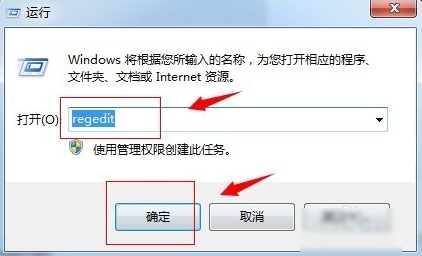
下一步,进入到注册表编辑界面之后,按顺序打开依次点击注册表中的文件:“HKEY_LOCAL_MACHINE”——“SOFTWARE”——“Microsoft”——“Windows”——“CurrentVersion”——“Explorer”——“DeskTop”——“NameSpace”
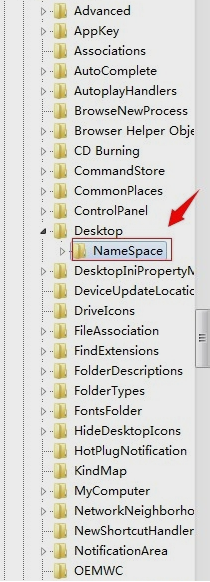
然后,找到“NameSpace”文件夹后,点击打开它,然后就可以看到在它的右侧会显示出一个“默认”字样,接着在右边任意一个空白的地方右键点击一下,从打开的新建中新建一个“项”。
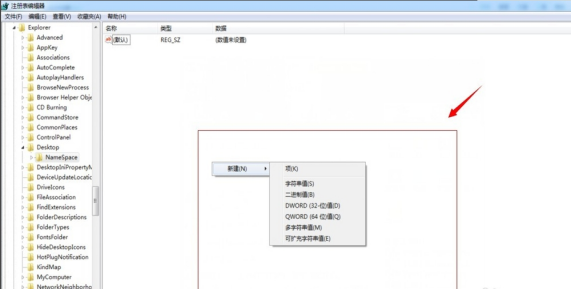
接着,新建一个”-“后,我们会看到左边会出现一个命名为“新建#1”的文件夹,接着要做的是,把“新建#1”文件夹名的字改成““{645FF040——5081——101B——9F08——00AA002F954E}”数值,改好后就会发现在右侧也会出现“默认”字样。
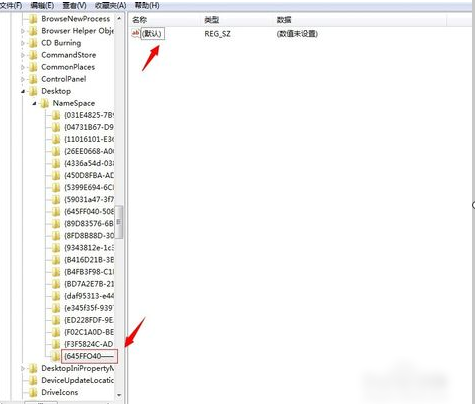
然后,选中右侧出现的“默认”字样,然后右键点击一下,在新出来的列表中选择“修改”,接着在数值数据中填入”回收站“,按确定即可解决问题。
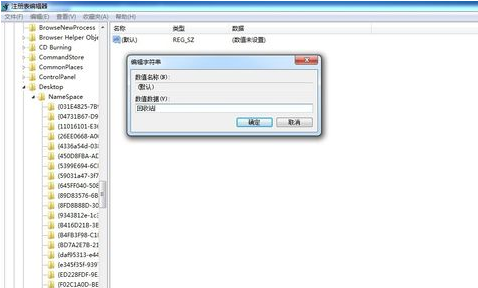
最后设置好了之后,重启电脑,再去回收站查看是否恢复删除的文件就好啦~~~
这个方法想必很多人都知道怎么弄,但是能找回文件的概率不是很大,不过也不要慌张,除了使用这个方法找回回收站删除的文件还可以借助恢复工具将删除的文件恢复,一起看看操作步骤吧!
先找到这款恢复工具,然后需要将这个恢复工具下载安装到电脑上,之后安装到电脑的其他磁盘中,软件不要安装在电脑的C盘里面。安装完成后立即体验该软件就可以打开软件了。
打开软件可以在软件上看到软件中的三个功能,这三个功能都可以将删除的文件进行恢复,不过为了可以快速找回删除的文件建议选择深度扫描和分区扫描,这两个扫描功能可以针对某些文件类型进行扫描。
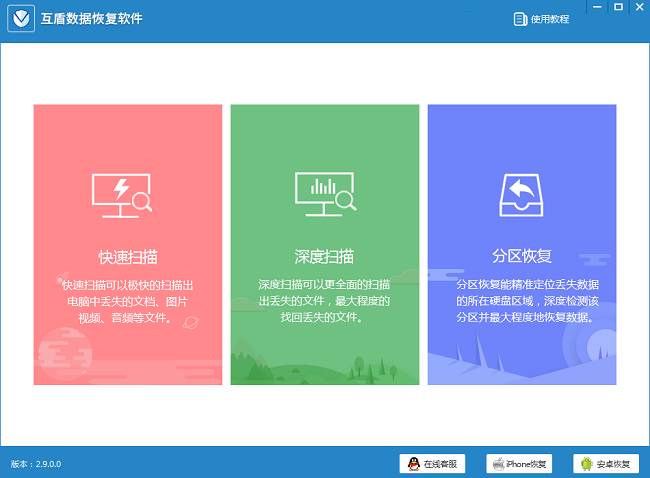
选择功能之后需要选择回收站所在电脑的磁盘,不过电脑的回收站一般都在C盘中,但是由于有些人会将回收站放在其他磁盘中,所以选择回收站所在的磁盘就可以进行扫描,选择完之后点击文件设置勾选出需要恢复的文件类型。
然后等待软件扫描,在扫描的时候可以看到已经扫描出来的数据了,在这些数据中可以找到删除的文件,如果没有找到的话让软件继续扫描,扫描出来了可以停止本次扫描。然后点击预览看看是否是要恢复的,然后进行勾选。
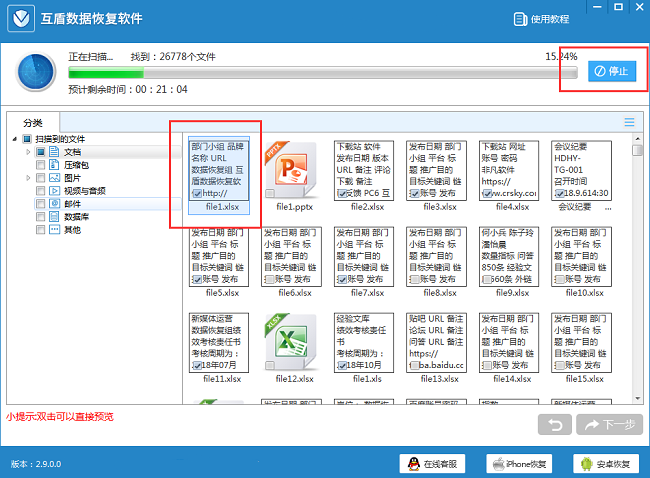
之后就需要恢复选中的文件了,这里需要选择一个存储位置来存储要恢复的文件,但是在选择这个位置的时候不要选择与回收站相同的位置,这样将会覆盖了那个磁盘里面的数据。为了避免覆盖数据还是选择其他的磁盘。
通过以上的方法就可以将从回收站删除的文件进行恢复了,如果不知道怎么恢复,可以自己动手操作恢复,同时提醒各位及时做好重要文件数据的备份工作,如遇其他类型的文件丢失或是误删的话也可以使用上述的软件进行恢复。

